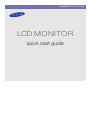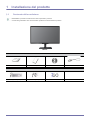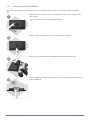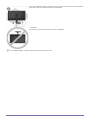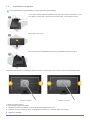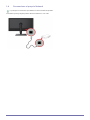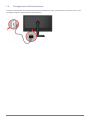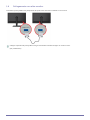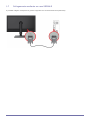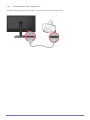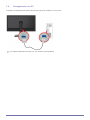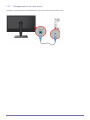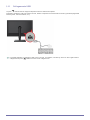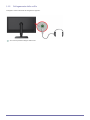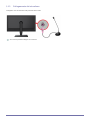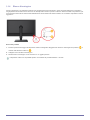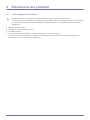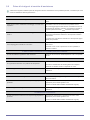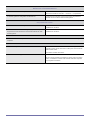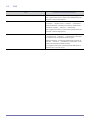SyncMaster TC190, TC240
LCD MONITOR
quick start guide

1 Installazione del prodotto
1-1 Contenuto della confezione
• Disimballare il prodotto e verificare che tutte le parti siano presenti.
• Conservare gli imballi in caso sia necessario spostare successivamente il prodotto.
Monitor
INDICE
Manuale di installazione Garanzia del prodotto Manuale dell'utente Cavo di alimentazione
PARTI OPZIONALI
Keyboard (USB) Mouse (USB) Cavo D-Sub

1-2 Installazione del piedistallo
Prima di assemblare il prodotto, posizionarlo su una superficie piana e stabile con lo schermo rivolto verso il basso.
Collocare un panno morbido sul tavolo e appoggiarvi il prodotto con lo schermo rivolto
verso il panno.
Non rimuovere il fermo prima di installare la base.
Afferrare il corpo del prodotto con la mano come mostrato nella figura.
Inserire il connettore nella base del piedistallo nella direzione indicata in figura.
Ruotare completamente la vite di collegamento posta sul fondo del piedistallo in modo da
fissarlo saldamente.

Per il disassemblaggio, eseguire la stessa procedura in ordine inverso.
Dopo aver installato la base, sollevare il monitor come mostrato in figura. Ora è possibile
rimuovere il fermo per regolare l’altezza del piedistallo.
- Avvertenza
Non sollevare il prodotto afferrandolo solo per il piedistallo.

1-3 Installazione a parete
Prima dell’installazione, disassemblare il prodotto seguendo questi passaggi.
Questo prodotto prevede un montaggio a parete di 100 mm x 100 mm (200 mm x 100 mm) conforme alle specifiche VESA.
1. Spegnere il prodotto e scollegare il cavo di alimentazione dalla presa a muro.
2. Collocare un panno morbido sul tavolo e appoggiarvi il prodotto con lo schermo rivolto verso il panno.
3. Separare il piedistallo.
Con la mano sinistra, sollevare il piedistallo del monitor alla massima angolazione; con la
mano destra, rimuovere la copertura posteriore decorativa, come indicato in figura.
Rimuovere le due viti (A).
Rimuovere il braccio del piedistallo facendo leva nella direzione indicata in figura.
100 mm x 100 mm 200 mm x 100 mm
A. Base montaggio a parete
B. Kit montaggio a parete (opzionale)

4. Allineare le scanalature della base del supporto a parete del monitor a quelle del kit e fissare l'assieme serrando saldamente
le viti.
• Utilizzando una vite più lunga rispetto a quanto previsto dalle specifiche standard, l'interno del prodotto potrebbe
danneggiarsi.
• Per il montaggio a parete non conforme allo standard VESA, la lunghezza delle viti può essere diversa in base a
specifiche esigenze.
• Non utilizzare viti non compatibili con le specifiche VESA e non serrarle con forza eccessiva.
In caso contrario, potrebbero verificarsi danni o lesioni in caso di caduta del prodotto. Samsung non può essere ritenuta
responsabile di eventuali danni o lesioni.
• Samsung non può essere ritenuta responsabile di eventuali danni al prodotto o lesioni causate da un uso del piedistallo
non conforme alle specifiche indicate o da un'installazione eseguita da personale non autorizzato.
• Durante l'installazione del prodotto utilizzando un sistema di montaggio a parete, verificare che vi sia uno spazio libero
di almeno 10 cm dalla parete.
• Samsung non può essere ritenuta responsabile di eventuali problemi causati da un piedistallo non compatibile con le
specifiche indicate.
• Utilizzare un supporto a parete compatibile con i requisiti di sicurezza del proprio paese.

1-4 Connessione al proprio Network
La parte per la connessione può differire in base al modello del prodotto.
Connettere la porta [LAN] del prodotto alla rete mediante un cavo LAN.

1-5 Collegamento dell'alimentazione
Collegare un'estremità del cavo di alimentazione alla porta POWER del prodotto e l'altra alla presa a parete da 220V o 110V.
(Il voltaggio di ingresso viene impostato automaticamente.)

1-6 Collegamento a un altro monitor
Connettere la porta [VIDEO OUT] del prodotto alla porta D-Sub del monitor mediante un cavo D-Sub.
Collegare il prodotto alla porta [VIDEO OUT] per visualizzare la stessa immagine su un altro monitor.
(Per presentazioni)

1-7 Collegamento mediante un cavo SERIALE
E' possibile collegare un dispositivo in grado di supportare una connessione RS-232C (interfaccia).

1-8 Connessione alla stampante
E' possibile collegare dispositivi che supportano una connessione a 25-pin D-SUB (interfaccia).

1-9 Collegamento a un PC
Collegare la porta [RGB IN] del prodotto alla porta [D-Sub] del PC mediante un cavo D-Sub.
Per collegare direttamente il monitor a un PC, utilizzare la porta [RGB IN].

1-10 Collegamento di un cavo stereo
Collegare la porta [AUDIO IN] posta lateralmente sul retro del monitor alla scheda audio del PC.

1-11 Collegamento USB
La porta USB del monitor supporta dispositivi USB 2.0 certificati Full-Speed.
Collegare le periferiche USB, per esempio mouse, tastiera e dispositivi di memorizzazione esterni (quali DCS (Digital Still
Camera), MP3, memoria esterna, ecc.).
E' possibile utilizzare un dispositivo USB come un mouse, una tastiera, una Memory Stick o un disco rigido esterno
collegandoli alla porta USB del monitor senza collegarli al PC.

1-12 Collegamento delle cuffie
Collegare le cuffie al terminale di collegamento apposito.
Al monitor è possibile collegare delle cuffie.

1-13 Collegamento del microfono
Collegare il cavo del microfono alla porta MIC del monitor.
Al monitor è possibile collegare un microfono.

1-14 Blocco Kensington
Il blocco Kensington è un dispositivo antifurto che permette di bloccare il prodotto in modo da poterlo utilizzare in sicurezza in
luoghi pubblici. Dal momento che la forma e l'uso del dispositivo di blocco possono variare in base al modello e al produttore, per
avere maggiori informazioni vedere il Manuale dell'utente fornito insieme al sistema antifurto. E' necessario acquistare un blocco
aggiuntivo.
Blocco del prodotto
1. Inserire la parte di bloccaggio del dispositivo antifurto nell'apposito alloggiamento del blocco Kensington sul prodotto ( ) e
ruotarlo nella direzione di blocco ( ).
2. Collegare il cavo del blocco Kensington.
3. Fissare il blocco Kensington a una scrivania o a un oggetto pesante.
Il dispositivo di blocco è acquistabile presso un rivenditore di prodotti elettronici o sul web.

2 Risoluzione dei problemi
2-1 Auto diagnosi del monitor
• Mediante la funzione di auto diagnosi è possibile verificare il corretto funzionamento del prodotto.
• Se sullo schermo viene visualizzata una schermata vuota e il LED di accensione lampeggia anche se le connessioni del
PC e del prodotto sono state effettuate correttamente, eseguire la funzione di auto diagnosi seguendo le procedure
descritte sotto.
1. Spegnere il prodotto e il PC.
2. Scollegare il cavo di segnale dal prodotto.
3. Accendere il prodotto.
4. Se il prodotto funziona correttamente, comparirà il messaggio <Control cavo segnale>.
In questo caso, se viene visualizzata nuovamente una schermata vuota, verificare che non sussistano problemi con la
connessione al PC. Il prodotto funziona regolarmente.
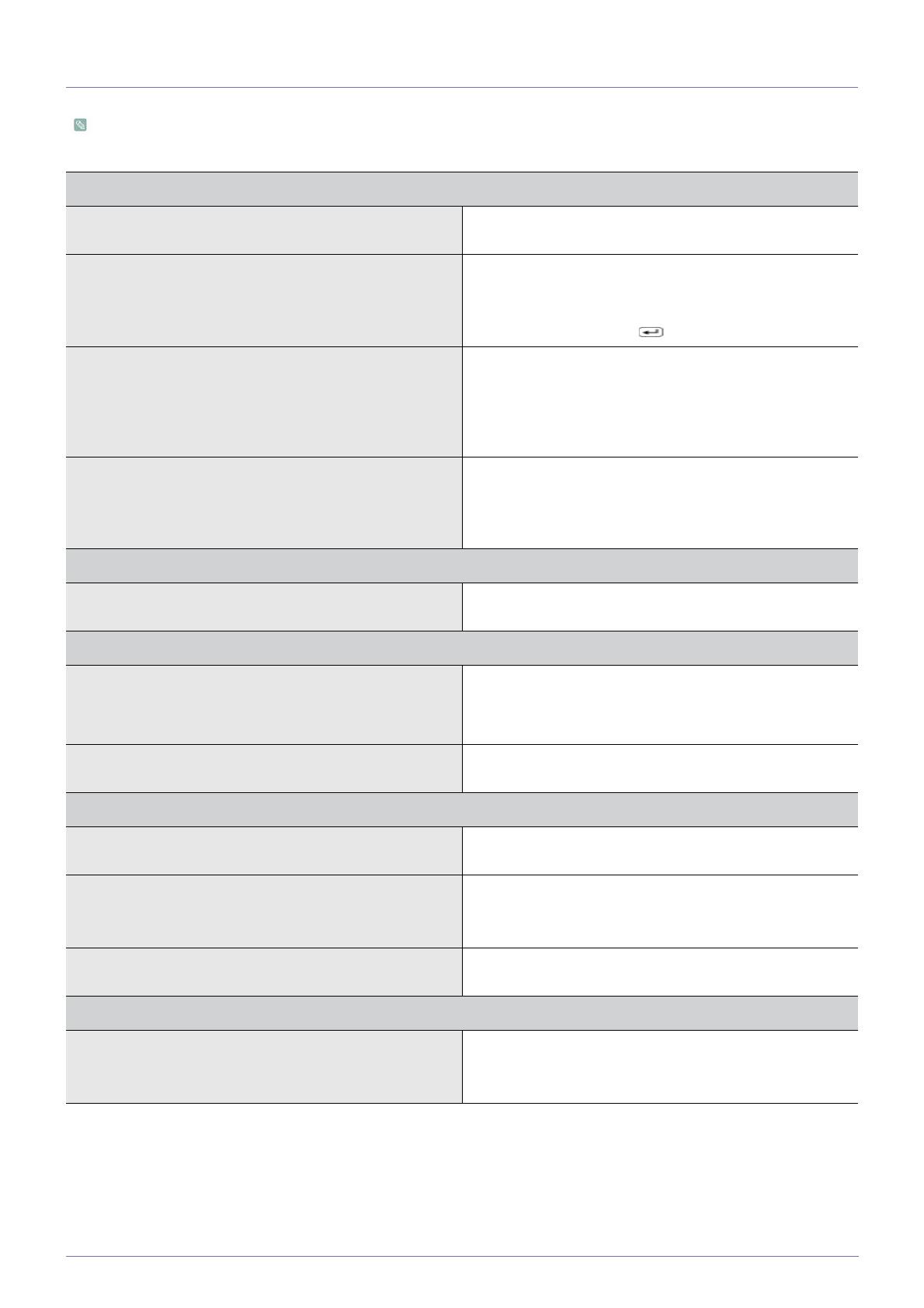
2-2 Prima di rivolgersi al servizio di assistenza
Verificare le seguenti condizioni prima di rivolgersi al servizio di assistenza. Se il problema persiste, contattare il più vicino
Centro di assistenza Samsung Electronics.
COMPARE UNA SCHERMATA VUOTA / NON RIESCO AD ACCENDERE IL PRODOTTO
Il cavo di alimentazione è collegato correttamente? Controllare lo stato della connessione del cavo di alimenta-
zione.
Sullo schermo viene visualizzato il messaggio <Control cavo
segnale>?
Controllare il cavo di connessione tra il prodotto e il PC.
Se il messaggio appare sullo schermo nonostante il cavo sia
correttamente collegato, verificare nuovamente il segnale di
ingresso premendo il tasto /SOURCE sul prodotto.
Sullo schermo viene visualizzato il messaggio <Mod non otti-
male> ?
Ciò si verifica quando il segnale proveniente dalla scheda gra-
fica supera la risoluzione massima o la frequenza massima
del prodotto.
In questo caso, impostare la risoluzione e la frequenza appro-
priata per il prodotto.
Viene visualizzata una schermata vuota e il LED di accen-
sione lampeggia a intervalli di 1 secondo?
Ciò si verifica quando la funzione di risparmio energetico è in
esecuzione.
Cliccando con il mouse o premendo un tasto qualsiasi, lo
schermo si riattiva.
IL MENU DI REGOLAZIONE DELLO SCHERMO (OSD) NON COMPARE.
E' stata annullata la regolazione dello schermo? Verificare se la funzione <OSD Adjustment Lock> è impostata
su Off.
IL COLORE È STRANO / L'IMMAGINE VIENE VISUALIZZATA IN BIANCO E NERO
L'intero schermo è visualizzato con lo stesso colore come se
lo si guardasse attraverso una pellicola di cellophane?
Verificare il cavo di connessione al computer.
Reinserire correttamente la scheda grafica nel computer.
Verificare se <Effetto colore> è impostato su <Off>.
La scheda grafica è configurata correttamente? Impostare la scheda grafica facendo riferimento al manuale
dell'utente.
L'AREA DI VISUALIZZAZIONE SI SPOSTA IMPROVVISAMENTE VERSO UN BORDO O AL CENTRO.
E' stata cambiata la scheda grafica o il driver? Premere il tasto [AUTO] per eseguire la funzione di regola-
zione automatica.
E' stata cambiata la risoluzione e la frequenza appropriate al
prodotto?
Impostare la risoluzione e la frequenza secondo i valori
appropriati per la scheda grafica in uso
(vedere la Tabella delle modalità standard del segnale)
La scheda grafica è configurata correttamente? Impostare la scheda grafica facendo riferimento al manuale
dell'utente.
LE IMMAGINI SONO SFUOCATE.
E' stata cambiata la risoluzione e la frequenza appropriate al
prodotto?
Impostare la risoluzione e la frequenza secondo i valori
appropriati per la scheda grafica in uso
(vedere la Tabella delle modalità standard del segnale)

IL COLORE VIENE VISUALIZZATO A 16 BIT (16 COLORI). I COLORI DELLO SCHERMO SONO CAMBIATI DOPO AVER
MODIFICATO LA SCHEDA GRAFICA.
E' stato installato il driver del prodotto? Windows ME/XP/2000: Impostare nuovamente il colore sele-
zionando Pannello di controllo → Schermo → Impostazioni.
La scheda grafica è configurata correttamente? Configurare nuovamente il colore secondo le impostazioni
previste dal nuovo driver della scheda grafica.
QUANDO COLLEGO IL MONITOR, VIENE VISUALIZZATO IL MESSAGGIO 'UNKNOWN MONITOR, PLUG&PLAY (VESA
DDC) MONITOR FOUND'.
E' stato installato il driver del prodotto? Installare il driver facendo riferimento alle descrizioni sulla
installazione del driver.
Verificare che tutte le funzioni Plug&Play (VESA DDC) siano
supportate facendo riferimento al Manuale dell'utente della
scheda grafica.
Installare il driver facendo riferimento alle descrizioni sulla
installazione del driver.
SI AVVERTE UN SUONO SIMILE A UN "BEEP BEEP" DURANTE L'AVVIAMENTO DEL COMPUTER.
Se il suono si avverte 3 o più volte durante l'avviamento del computer, richiedere l'intervento del servizio di assistenza per il
computer.
PROBLEMI DI AUDIO.
Nessun suono riprodotto. Verificare che il cavo audio sia saldamente collegato alla
porta di ingresso audio del monitor e alla porta di uscita audio
della scheda audio.
Controllare il livello del volume.
Il livello dell'audio è troppo basso. Controllare il livello del volume.
Se dopo averlo regolato al massimo il volume è ancora troppo
basso, controllare il volume sulla scheda audio del computer
o il programma software.
La pagina si sta caricando...
-
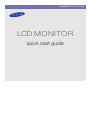 1
1
-
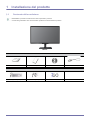 2
2
-
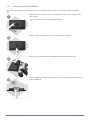 3
3
-
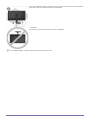 4
4
-
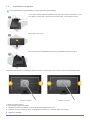 5
5
-
 6
6
-
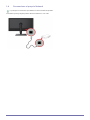 7
7
-
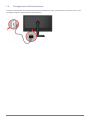 8
8
-
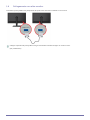 9
9
-
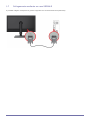 10
10
-
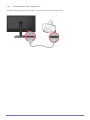 11
11
-
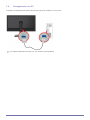 12
12
-
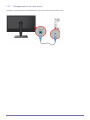 13
13
-
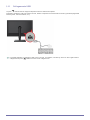 14
14
-
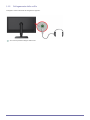 15
15
-
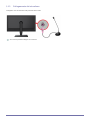 16
16
-
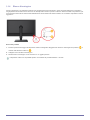 17
17
-
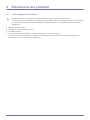 18
18
-
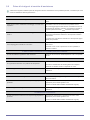 19
19
-
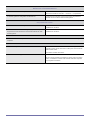 20
20
-
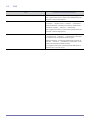 21
21